本文用到的软件已上传到百度云,链接如下:
链接: https://pan.baidu.com/s/1_xM6umzjPGNBZPBVD86pEw
提取码: rzsj 1)首先购买usb转ttl模块(ch340或pl2303模块,最好是买送4根杜邦线的,否则还要单独买杜邦线)和hc-05蓝牙模块。


2)配置蓝牙模块:
2.1)首先按如下方式接线:
| usb转ttl的接口 | hc-05蓝牙模块接口 |
|---|---|
| VCC | VCC |
| GND | GND |
| TXD | RXD |
| RXD | TXD |
2.2)接好线之后,按住蓝牙模块上的按键,把usb转ttl模块插到电脑上,然后松开按键即可,此时蓝牙模块进入AT模式,可以通过AT指令配置蓝牙模块参数(AT指令集可以在网上找到)。
2.3)插上之后windows系统一般会自动装驱动(如果没有自动装好驱动则需要手动在搜索引擎上搜索相应的器件型号的驱动下载并安装)。打开资源管理器,右键单击此电脑,然后点击管理,在弹出的窗口中依次点击设备管理器、端口,如图所示。记下端口号(我的端口号为COM5)。

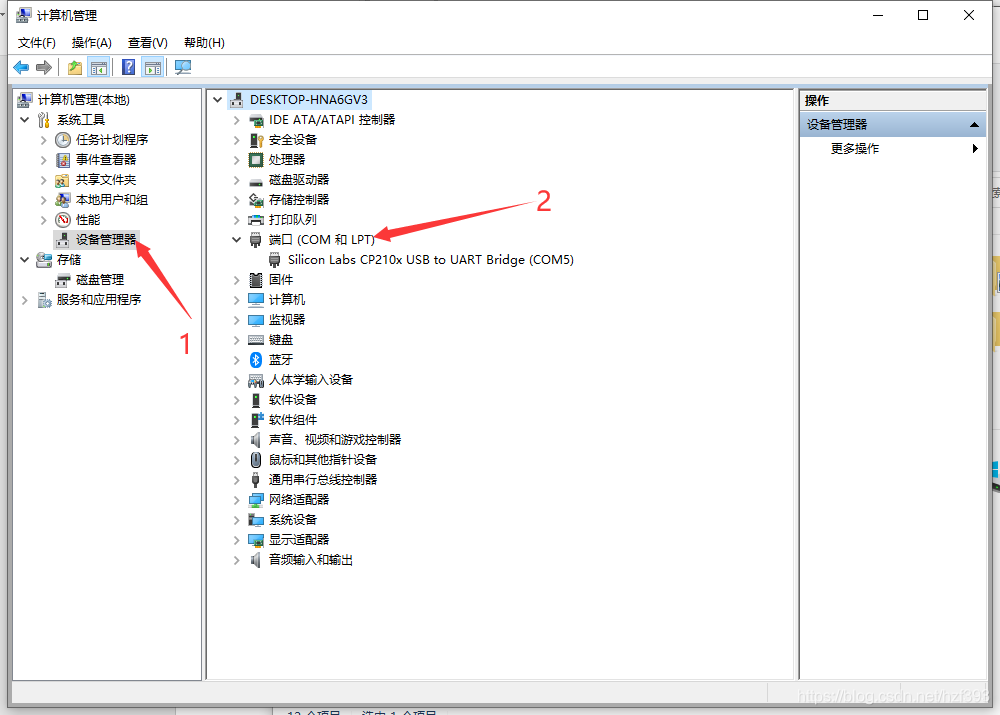
2.4)从网上下载任意一个串口调试助手,设置好参数(如下图红框),端口号改为刚才记下的端口号(我的端口号为COM5),然后点击打开串口。
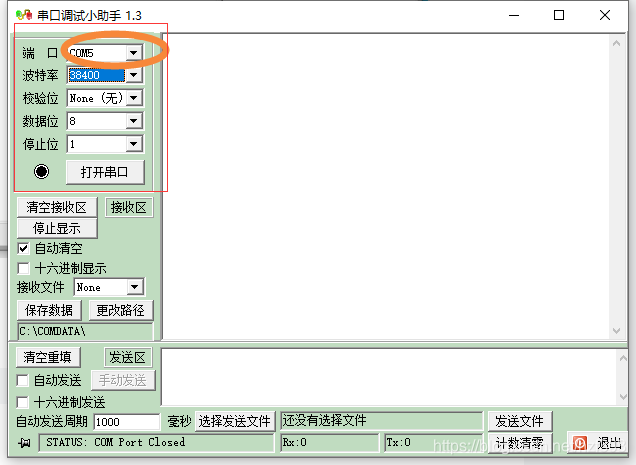
2.5)配置蓝牙模块。
2.5.1)设置为蓝牙从模块:
在串口调试助手发送区输入(下面的回车表示按一下回车键换行),在发送完每一条命令后,如果配置成功则会在接收区收到一个OK:
AT+ROLE=0 回车2.5.2)设置波特率为115200,无奇偶校验位,1位停止位(下面的回车表示按一下回车键换行):
AT+UART=115200,0,0 回车2.5.3)复位蓝牙模块。
AT+RESET 回车2.6)此时点击串口调试助手的关闭串口,再把波特率调整为115200,再点击打开串口,至此蓝牙模块配置完毕。
3)测试蓝牙模块:
3.1)在安卓手机应用市场搜索蓝牙串口助手并安装。
3.2)打开手机蓝牙,搜索蓝牙设备,找到HC-05并点击配对(pin码为1234)。
3.3)打开手机端蓝牙串口助手,点击右上角三个点,点击connect,点击HC-05即可连接到HC-05,此时可以通过电脑的串口调试助手和手机的蓝牙串口助手进行通信,电脑发送的数据可以在手机接收到,测试完毕。






















 3524
3524











 被折叠的 条评论
为什么被折叠?
被折叠的 条评论
为什么被折叠?








